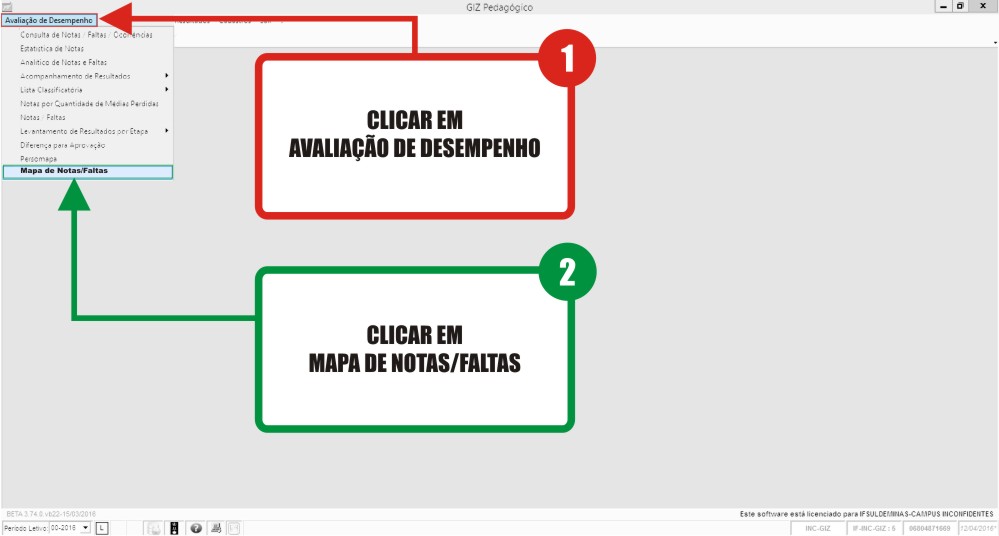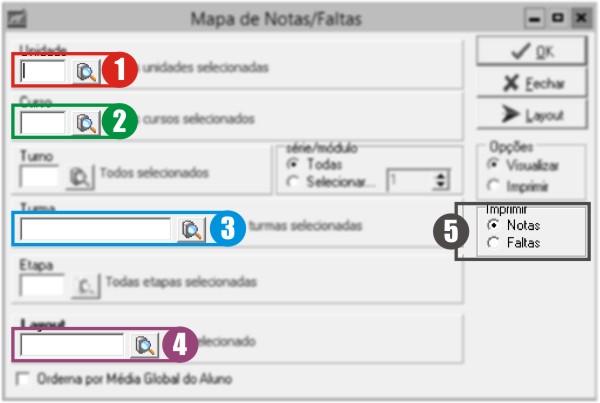Mapa de Notas/Faltas - GIZ: mudanças entre as edições
(→Gerar) |
(→Gerar) |
||
| Linha 27: | Linha 27: | ||
</poem> | </poem> | ||
<br> | <br> | ||
Siga as instruções abaixo: | |||
<table widht='100%'> | |||
<tr> | |||
<td valign='top' align='justify'> | |||
* 1 - Selecione o '''Campus Inconfidentes'''; | * 1 - Selecione o '''Campus Inconfidentes'''; | ||
* 2 - Selecione o curso desejado; | * 2 - Selecione o curso desejado; | ||
| Linha 34: | Linha 37: | ||
* 5 - Selecione a opção '''NOTAS'''; | * 5 - Selecione a opção '''NOTAS'''; | ||
* Após preencher os dados, clicar no botão '''OK'''. | * Após preencher os dados, clicar no botão '''OK'''. | ||
</td> | |||
<td> </td> | |||
<td valign='top'> | |||
[[File:GIZ padagogico tela-04.jpg]] | [[File:GIZ padagogico tela-04.jpg]] | ||
</ | </td> | ||
</tr> | |||
</table> | |||
Edição das 19h50min de 12 de abril de 2016
Acessando o GIZ
Clicar no ícone colocado na área de trabalho
Como fazer login?
Na tela de login, selecione:
- A instituição como INC-GIZ
- Preencha seu CPF
- Preencha sua senha
- Clique no botão OK
Acessando o módulo Pedagógico
Selecionando o Período Letivo
Gerar
Siga as instruções abaixo:
|